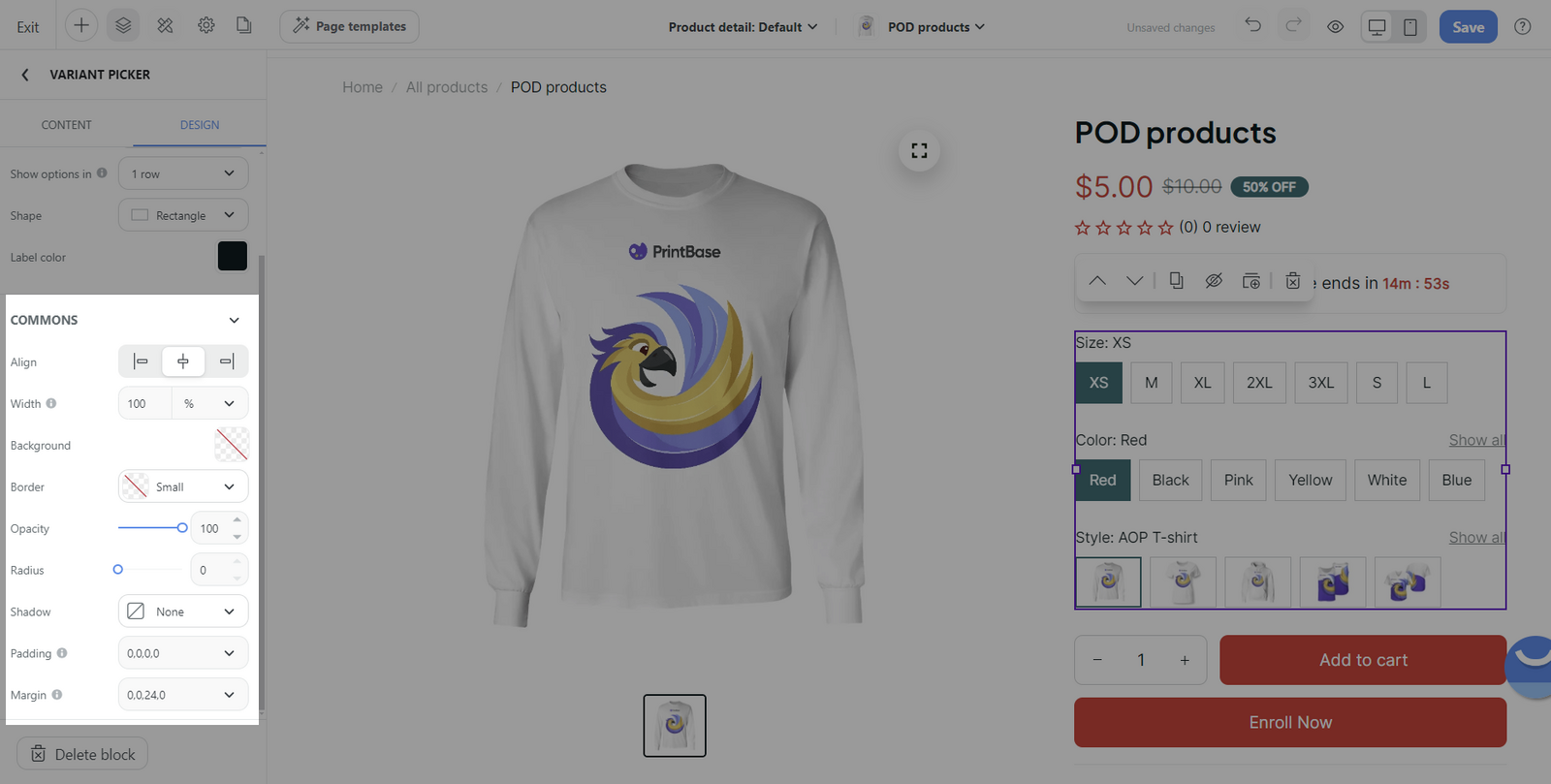Variant picker (lựa chọn biến thể) trên cửa hàng thương mại điện tử đóng vai trò quan trọng trong việc nâng cao trải nghiệm mua sắm của khách hàng bằng cách cho phép người mua xem và chọn các phiên bản khác nhau của sản phẩm một cách liền mạch, chẳng hạn như kích thước, màu sắc, chất liệu hoặc các thuộc tính khác.
Bài viết này sẽ hướng dẫn bạn cách tùy chỉnh Variant Picker trong Website Builder.
Trong bài viết này
B. Chỉnh sửa nội dung cho Variant picker
C. Chỉnh sửa thiết kế cho Variant picker
A. Thêm Variant picker
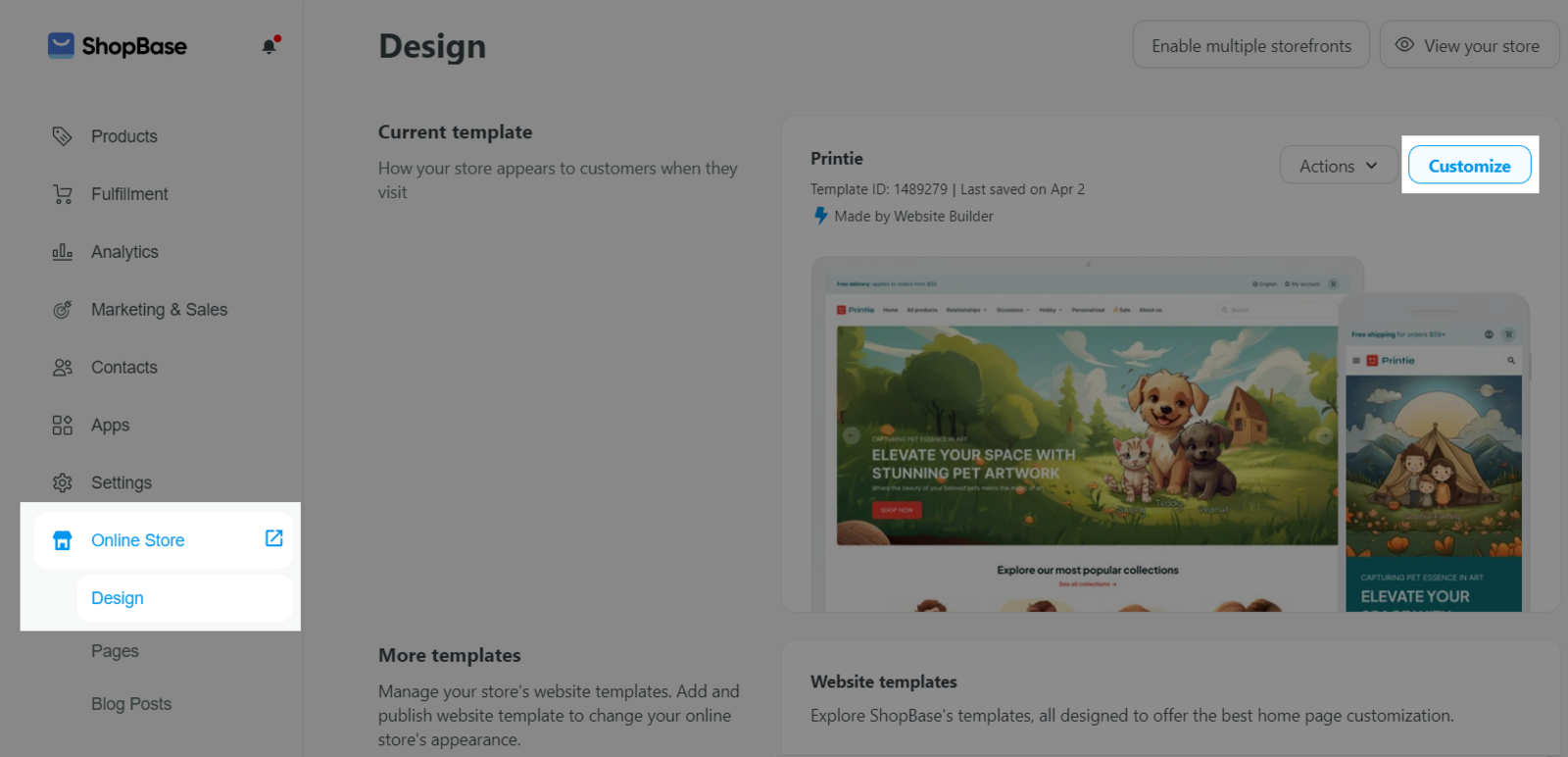
+ (Insert) > Nhập từ khóa Variant picker > Kéo khối Variant picker đến vị trí bạn muốn hiển thị trên trang.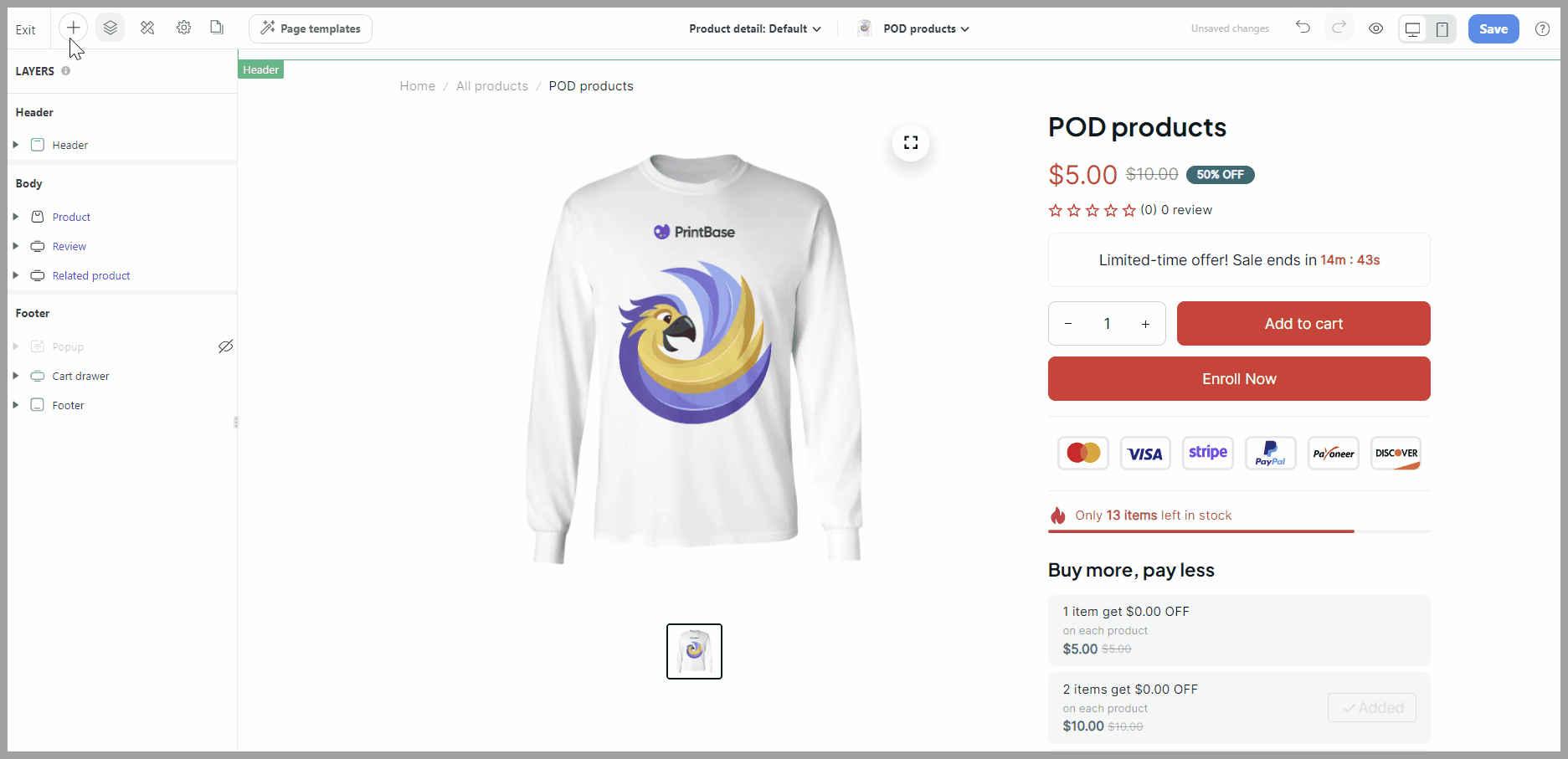
B. Chỉnh sửa nội dung cho Variant picker
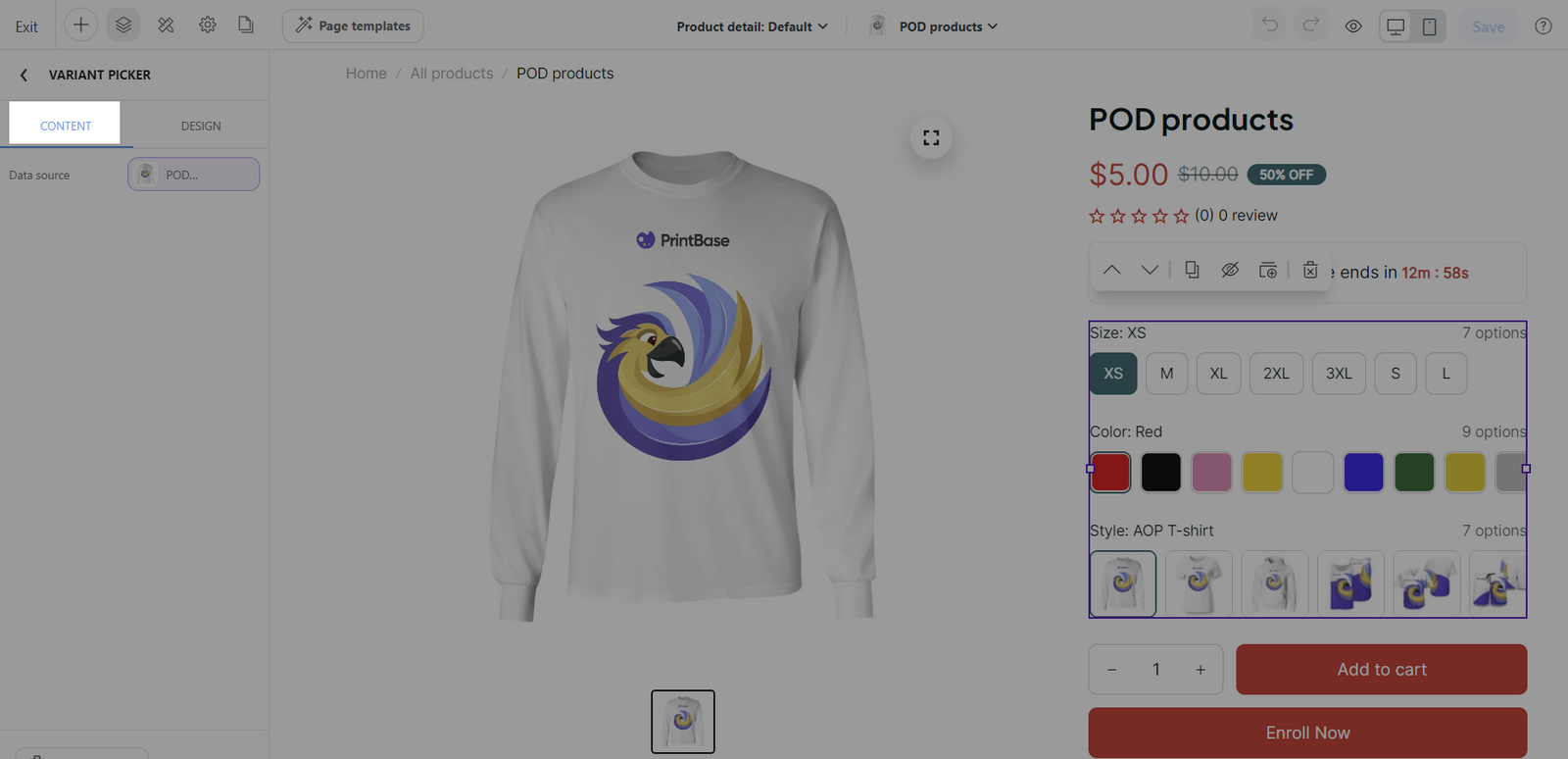
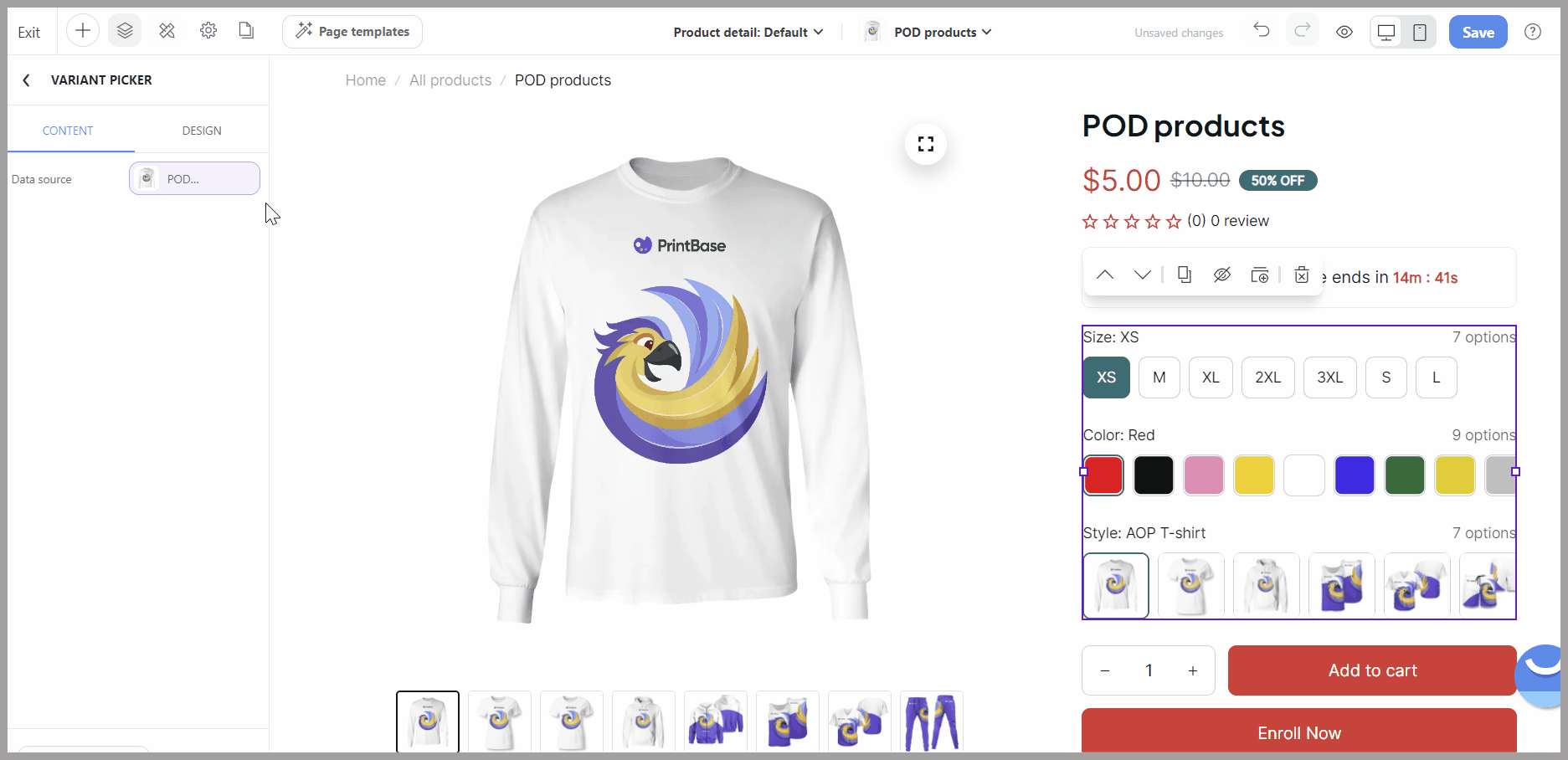
C. Chỉnh sửa thiết kế cho Variant picker
Chọn khối Variant picker > tab Design
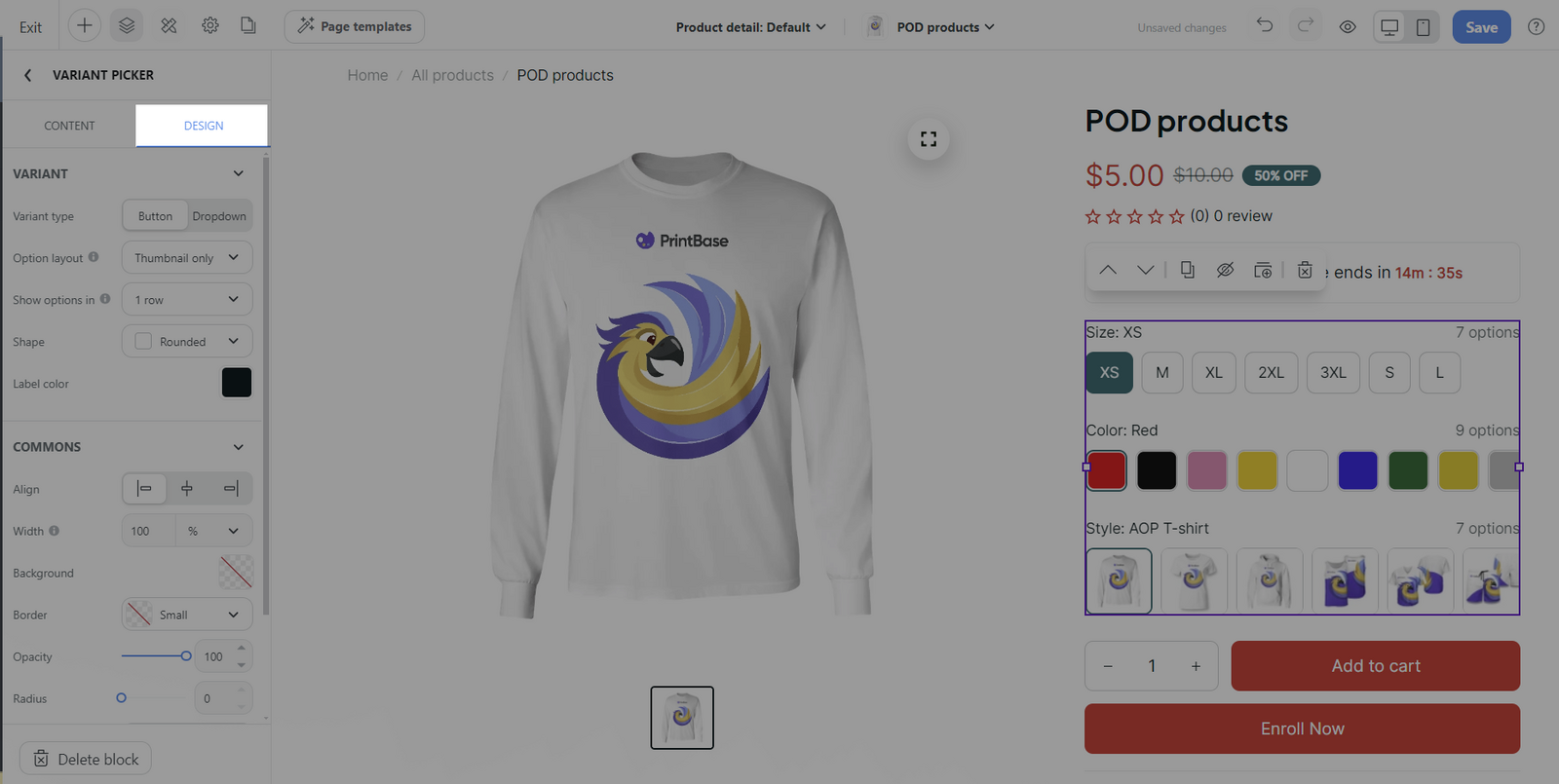
Mục Variant:
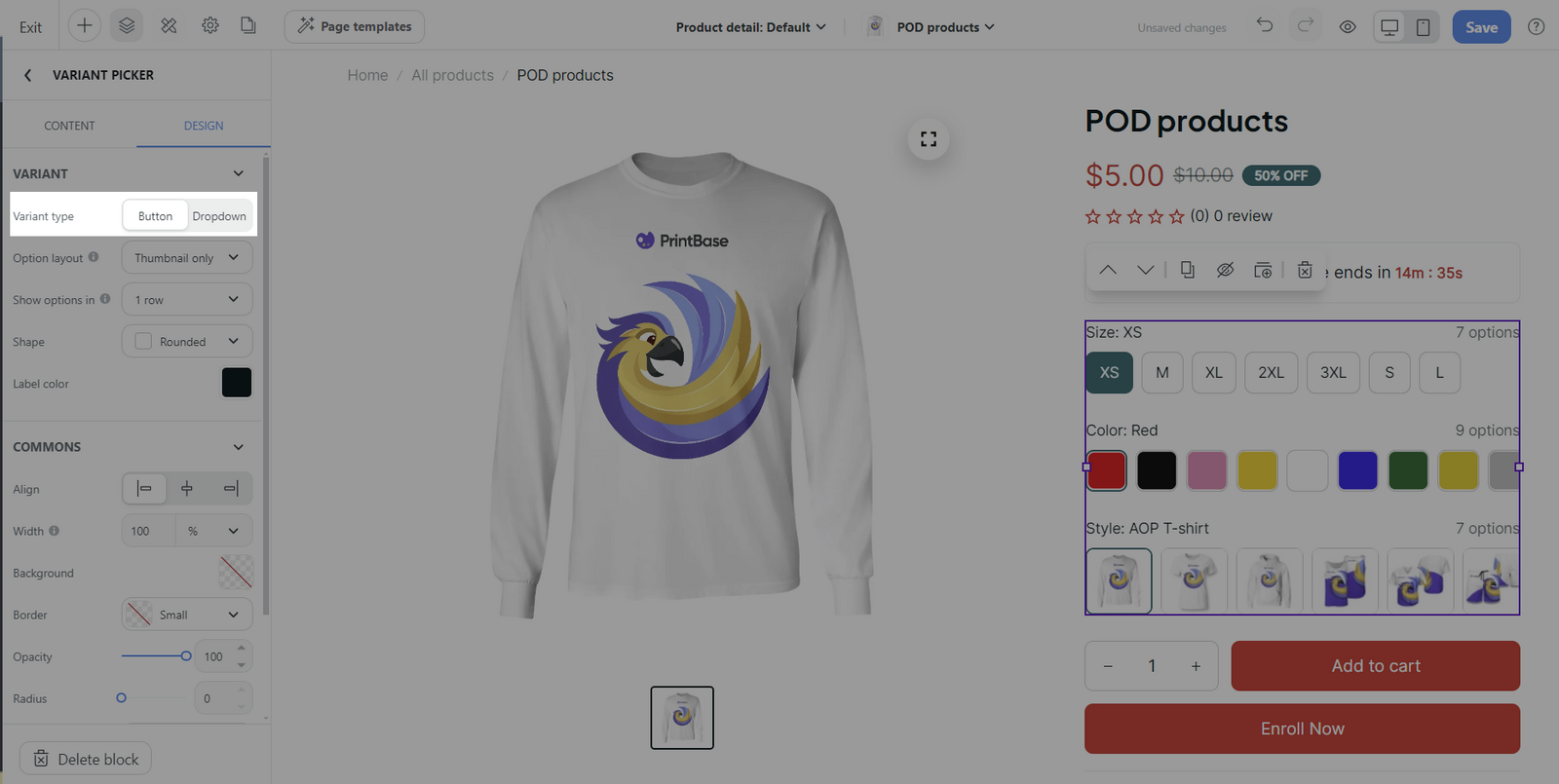
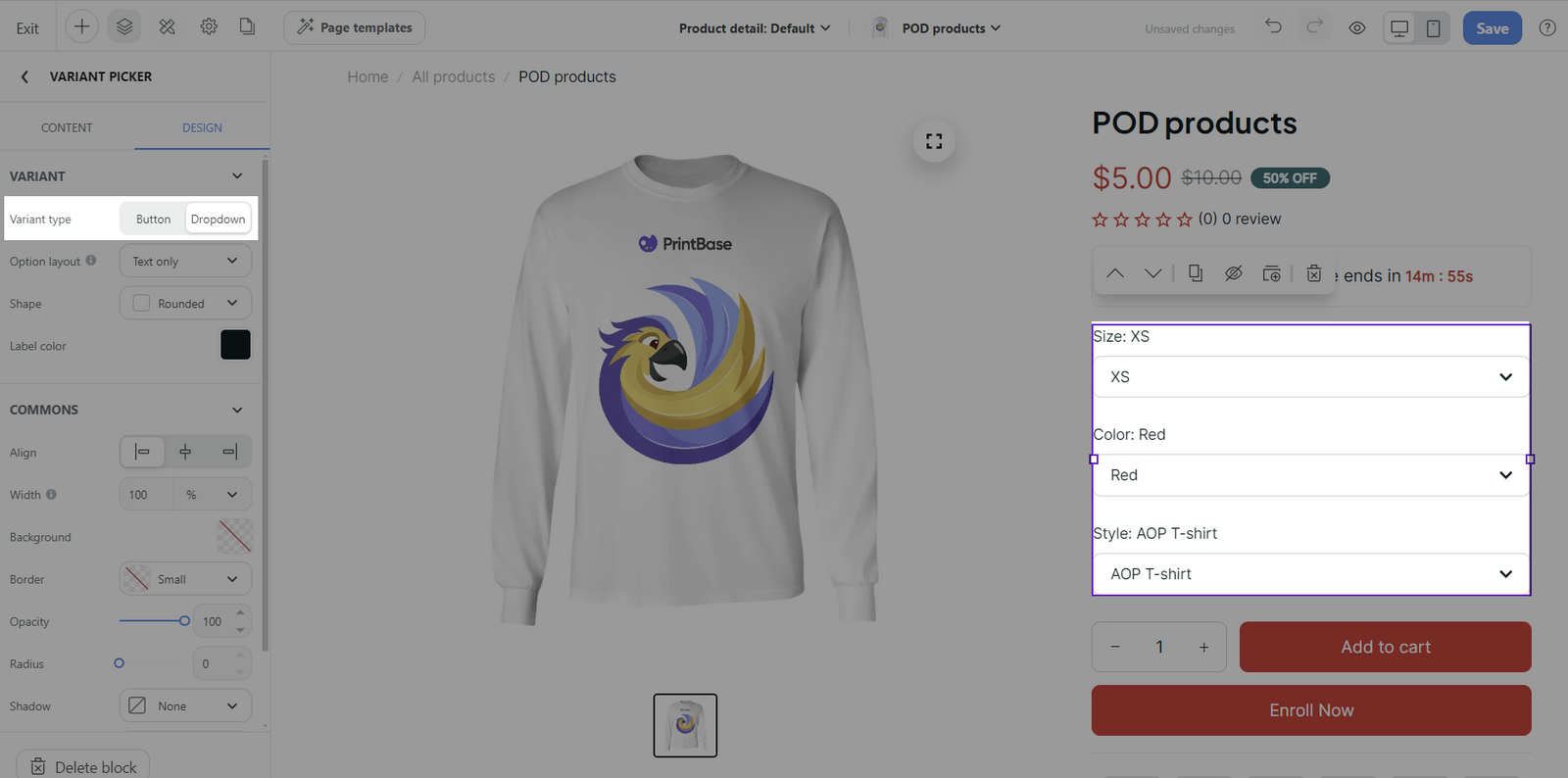
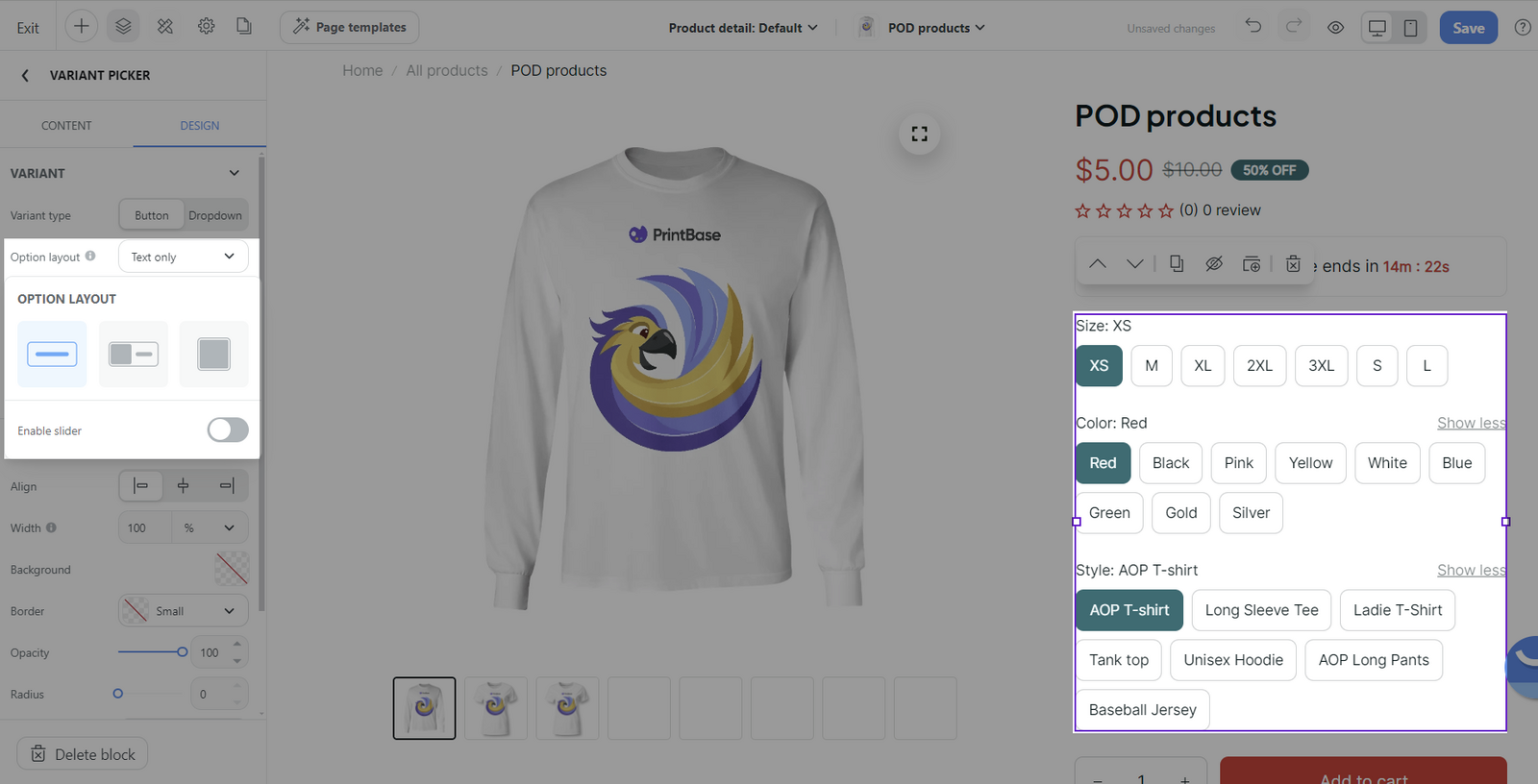
Enable slider: Bật hiển thị dạng thanh trượt để điều hướng thuận tiện hơn.
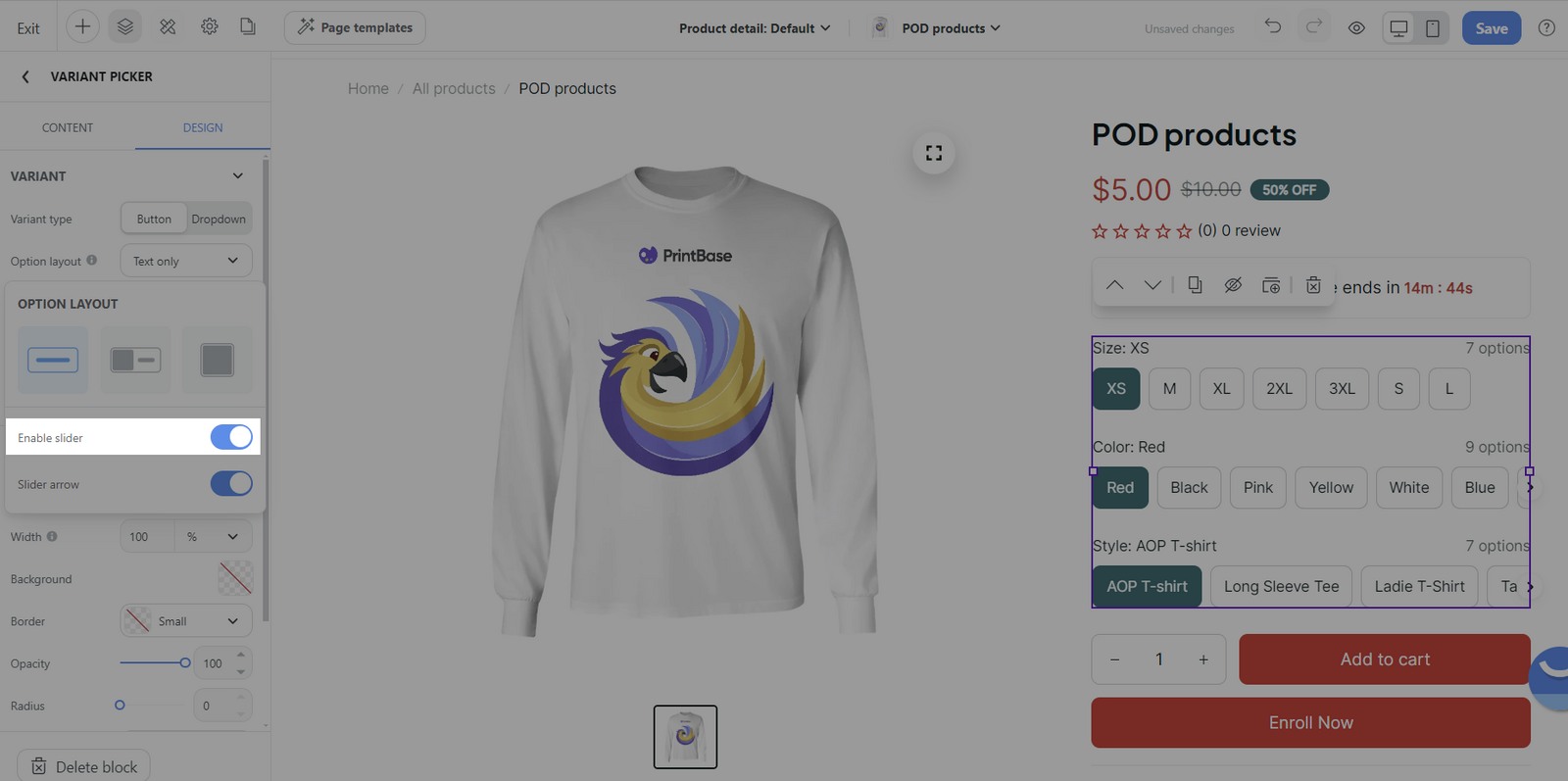
Slider arrow: Thêm mũi tên để điều hướng thanh trượt nếu tùy chọn Enable slider đang hoạt động.
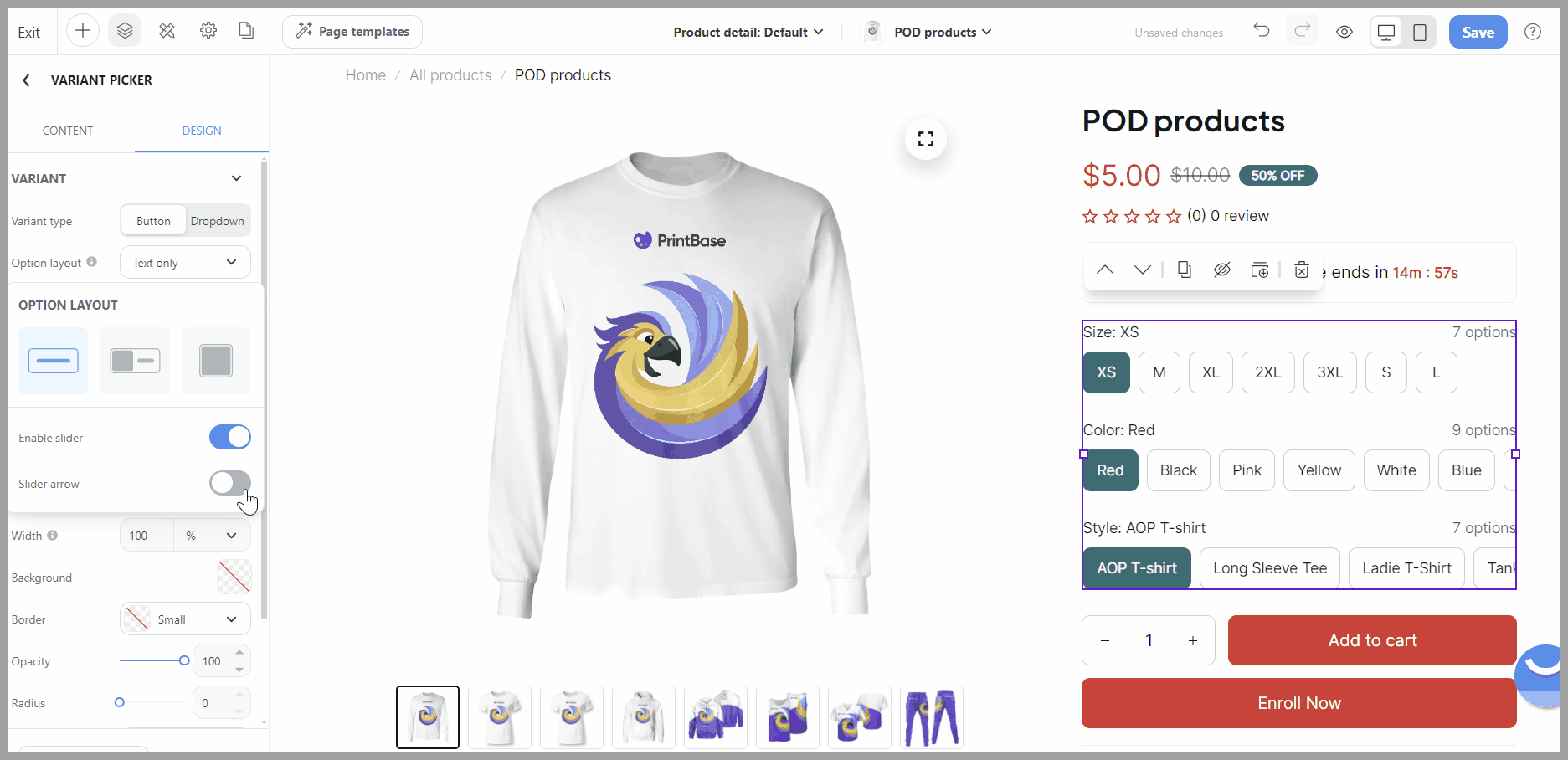
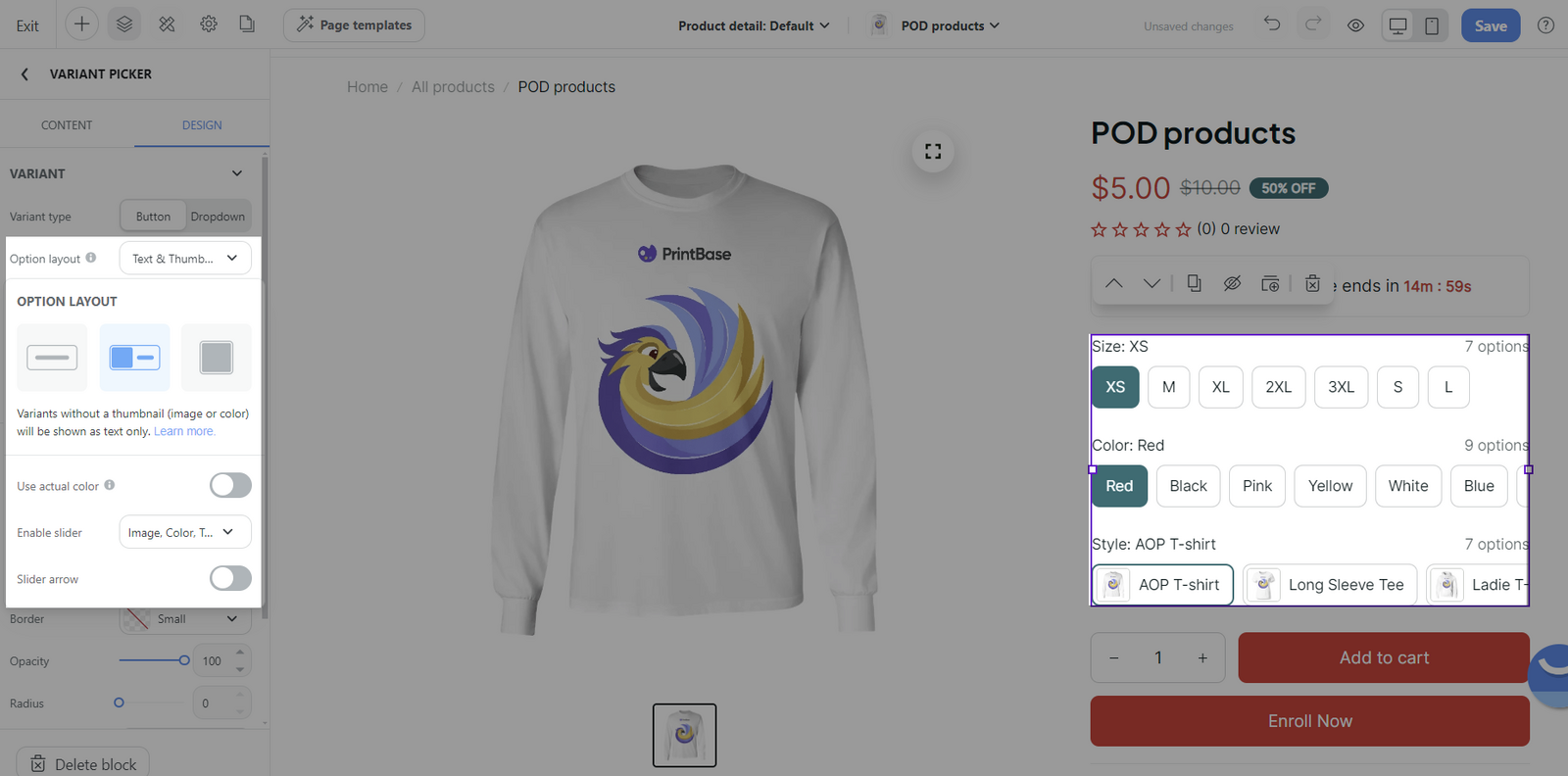
Use actual color: Thiết lập các biến thể thuộc tùy chọn màu sắc hiển thị bằng ô màu.
Biến thể chỉ hiển thị dưới dạng ô màu khi tên tùy chọn chứa 1 trong 4 từ : Color, Colors, Colour hoặc Colours, và tên biến thể nằm trong danh sách màu được ShopBase hỗ trợ.
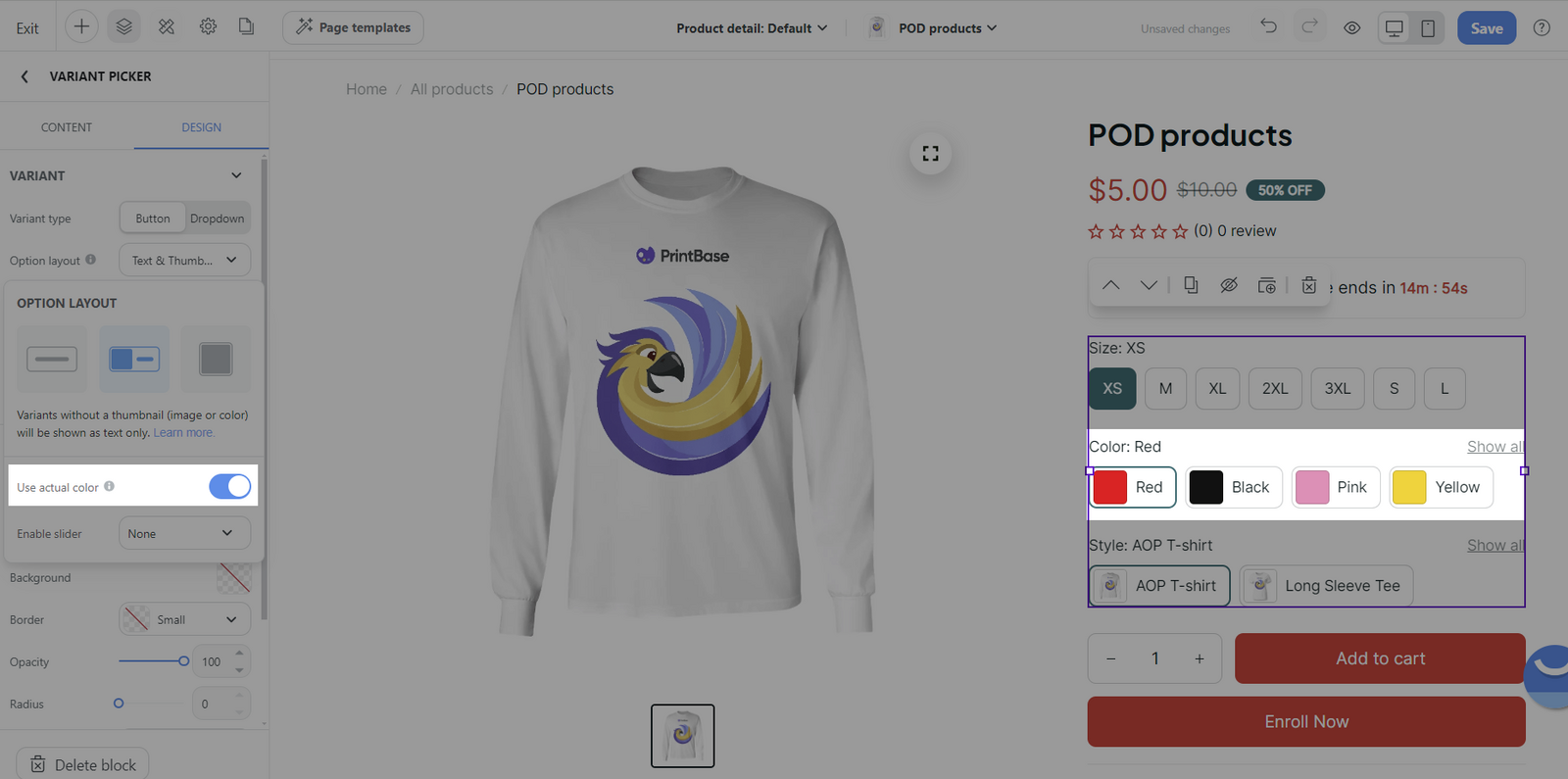
Enable slider: Bật hiển thị dạng thanh trượt để điều hướng thuận tiện hơn, lựa chọn bật thanh trượt ở tùy chọn chứa hình ảnh (Images) và/hoặc tùy chọn chứa màu sắc (Colors, và/hoặc tùy chọn chứa văn bản (Text) .
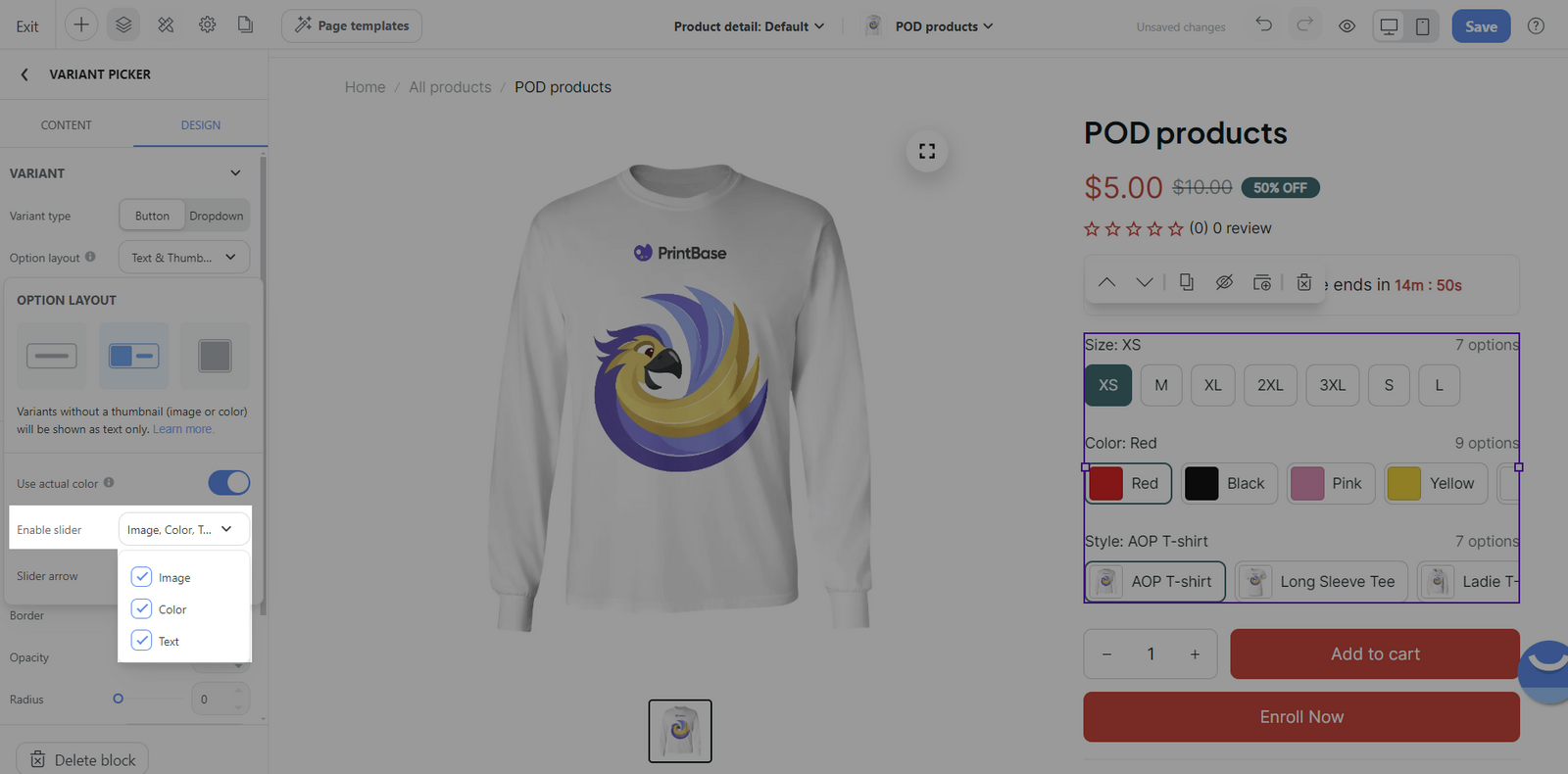
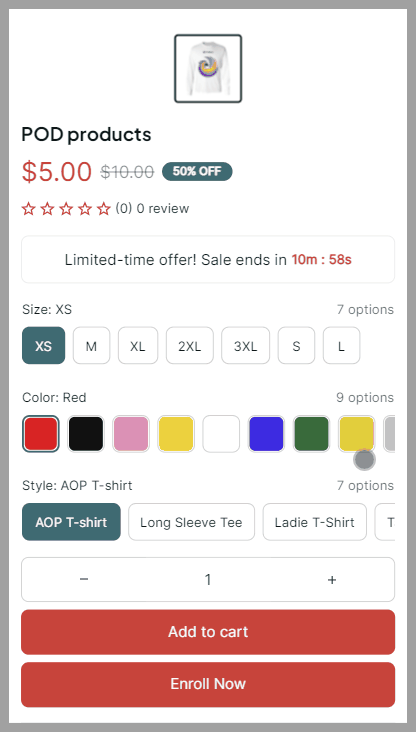
Slider arrow: HIển thị mũi tên điều hướng nếu thanh trượt được bật (Enable slider).
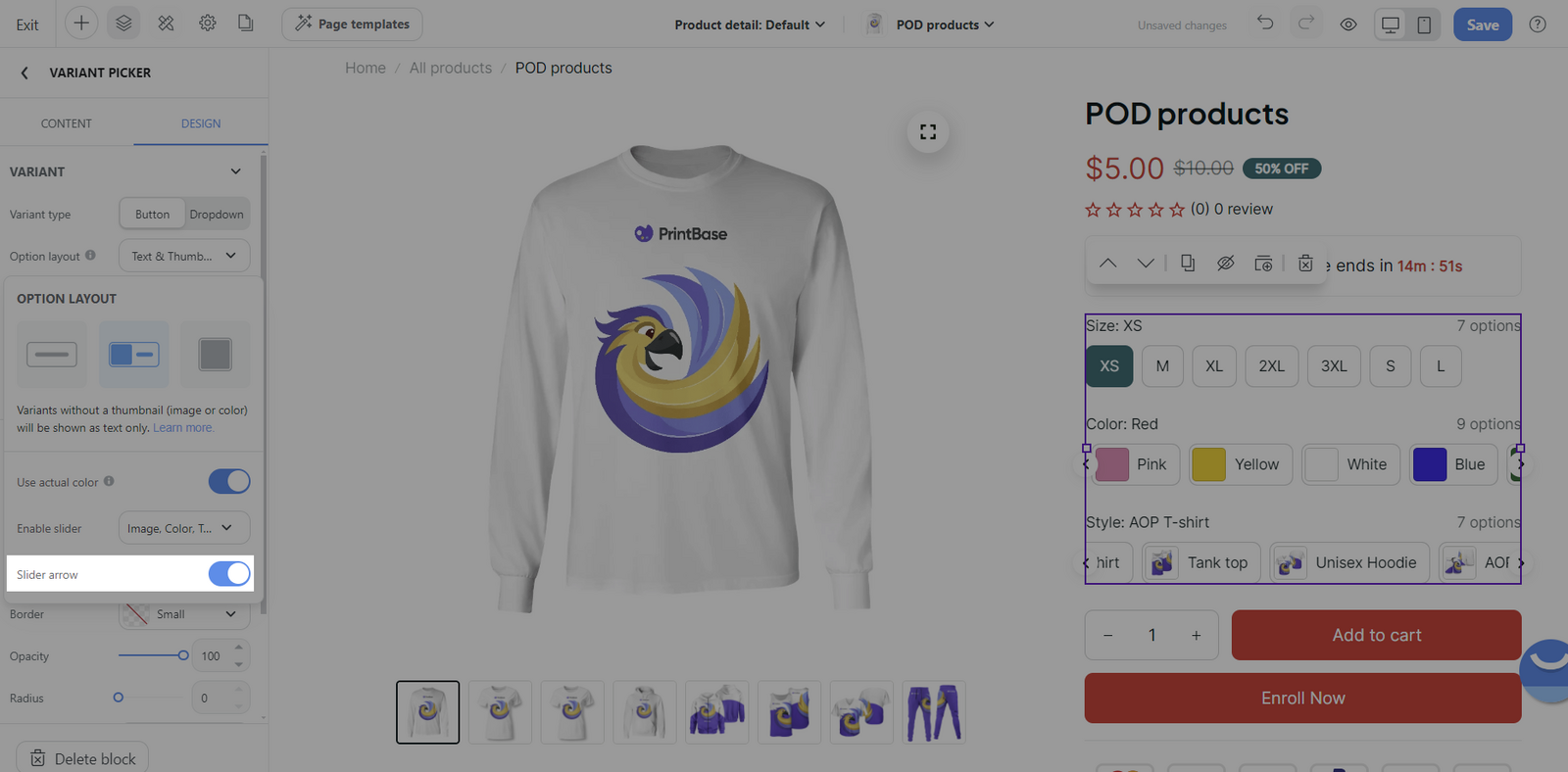
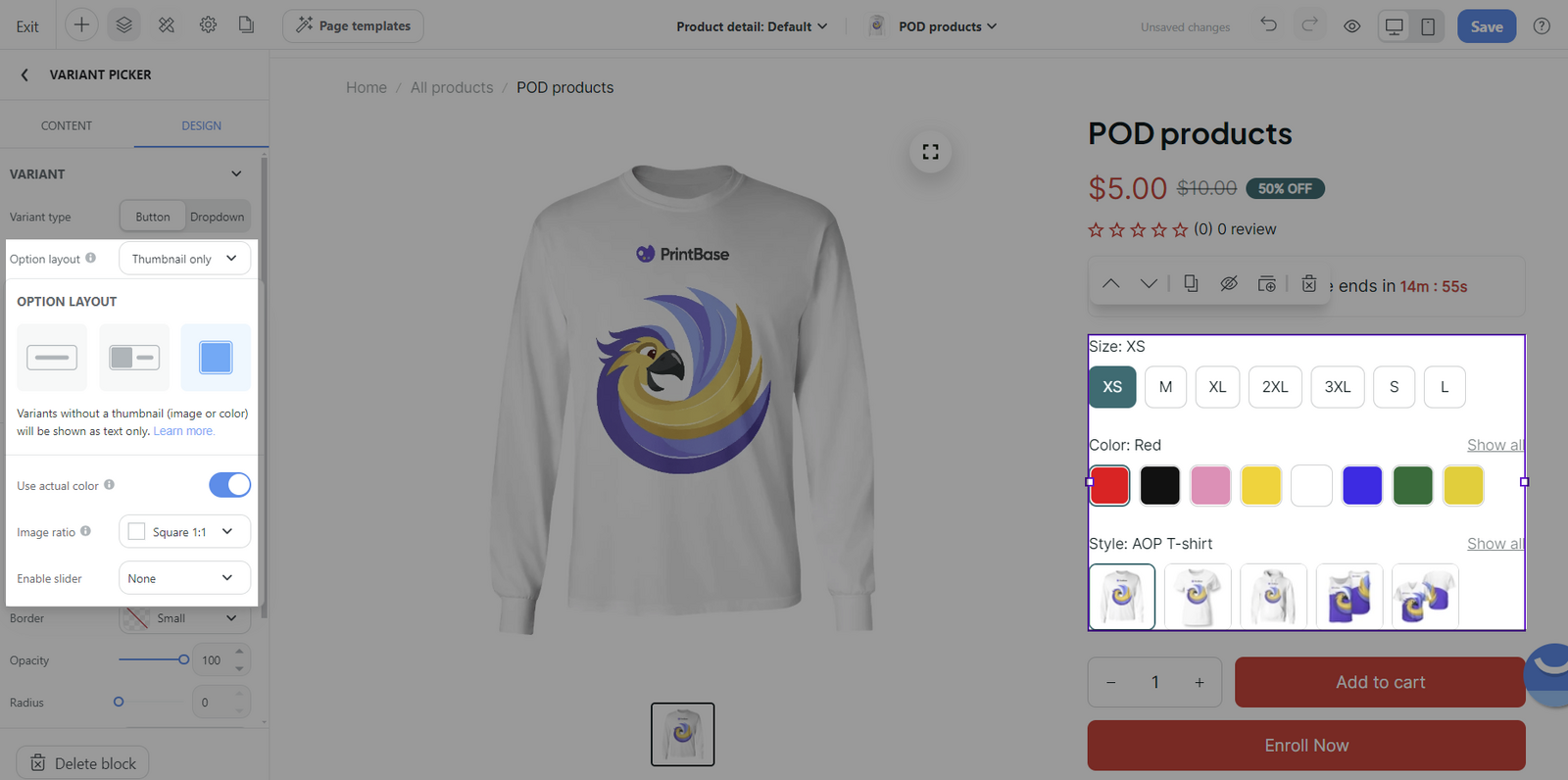
Use actual color: Thiết lập các biến thể thuộc tùy chọn màu sắc hiển thị bằng ô màu.
Biến thể chỉ hiển thị dưới dạng ô màu khi tên tùy chọn chứa 1 trong 4 từ : Color, Colors, Colour hoặc Colours, và tên biến thể nằm trong danh sách màu được ShopBase hỗ trợ.
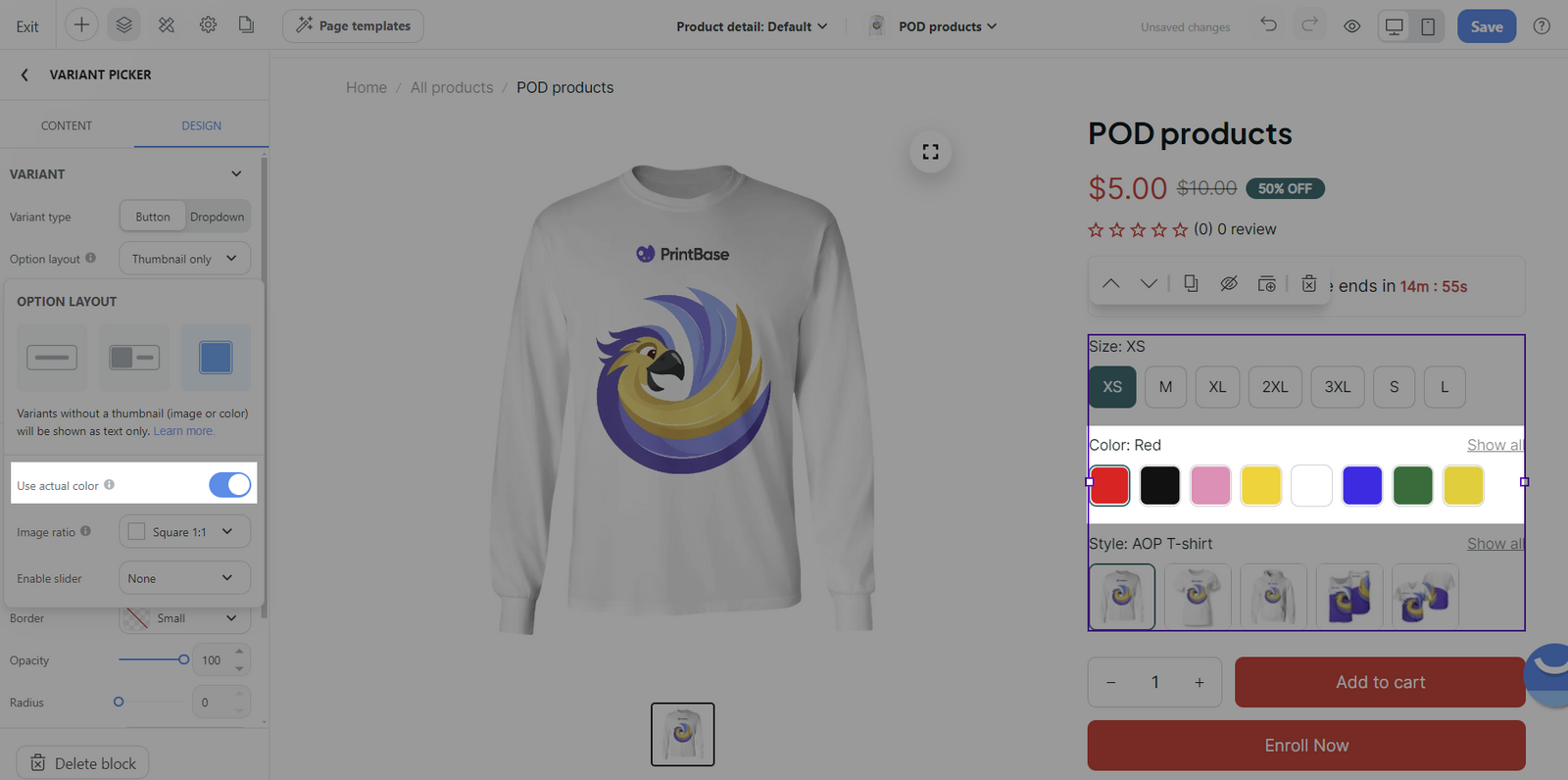
Image ratio: Cài đặt tỷ lệ hình ảnh thành Square (1:1), Portrait (3:4), or Landscape (16:9) tùy theo mong muốn của bạn.
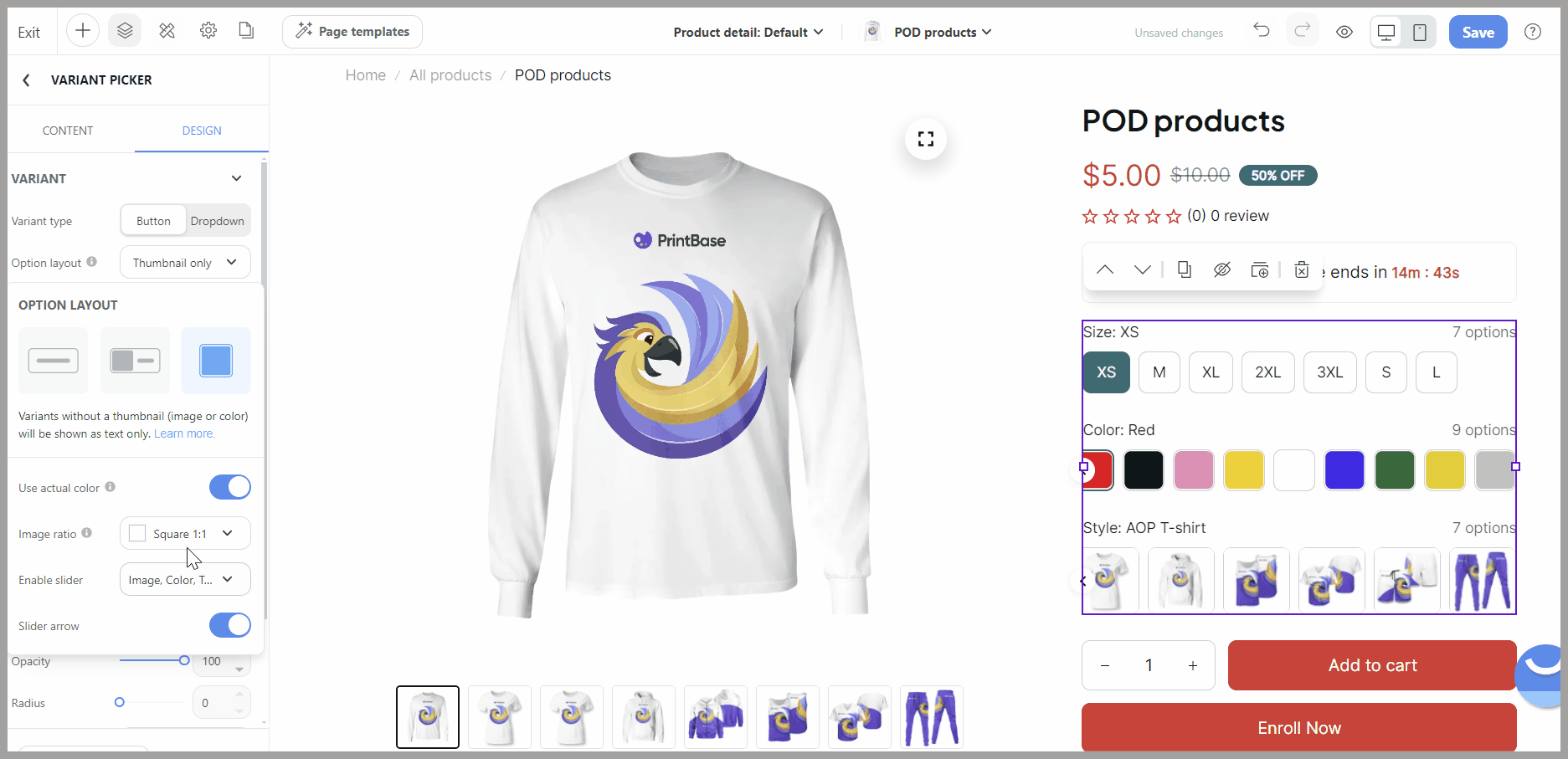
Enable slider: Bật hiển thị dạng thanh trượt để điều hướng thuận tiện hơn, lựa chọn bật thanh trượt ở tùy chọn chứa hình ảnh (Images) và/hoặc tùy chọn chứa màu sắc (Colors, và/hoặc tùy chọn chứa văn bản (Text) .
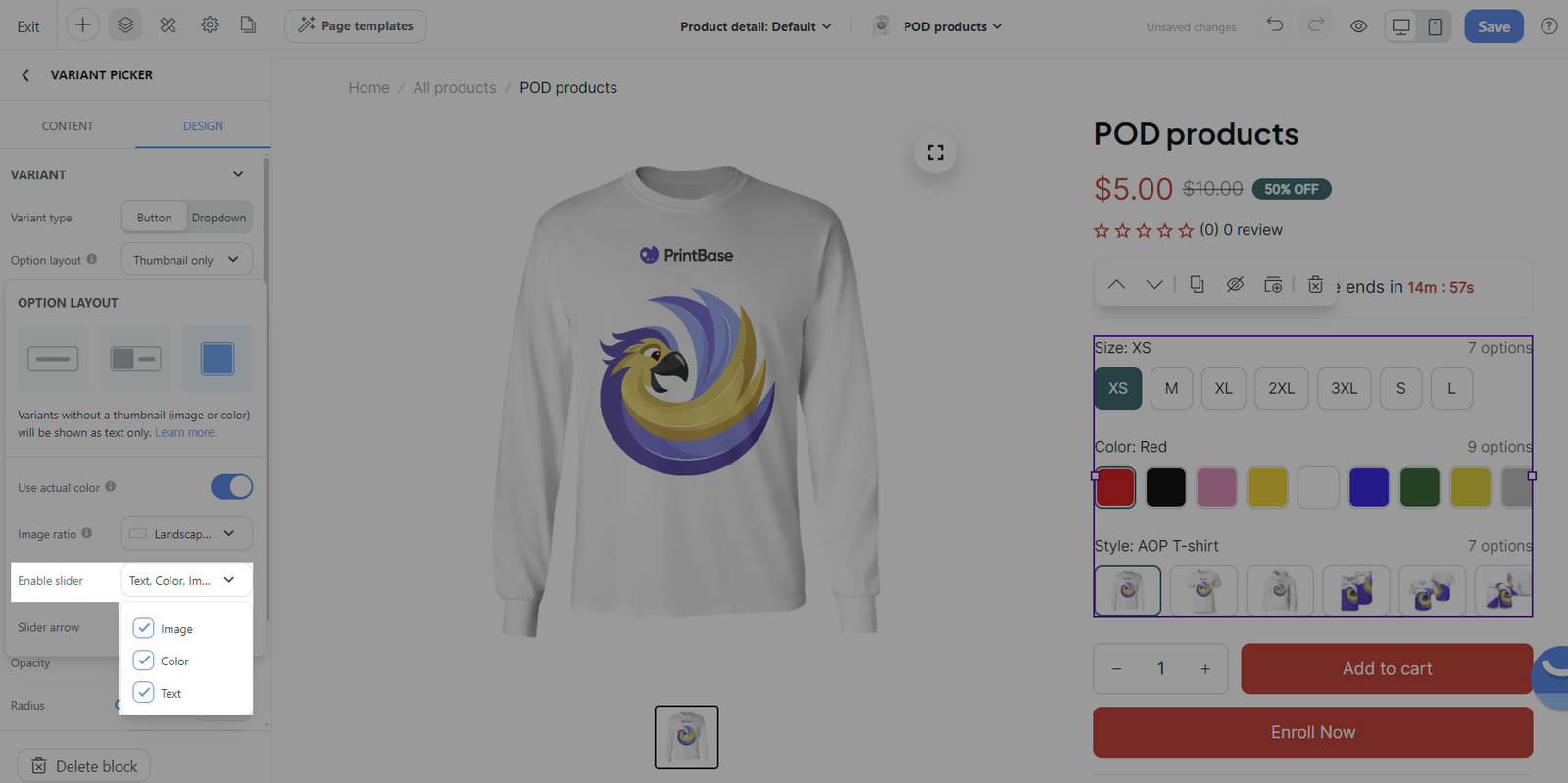
Slider arrow: Hiển thị mũi tên điều hướng thanh trượt.
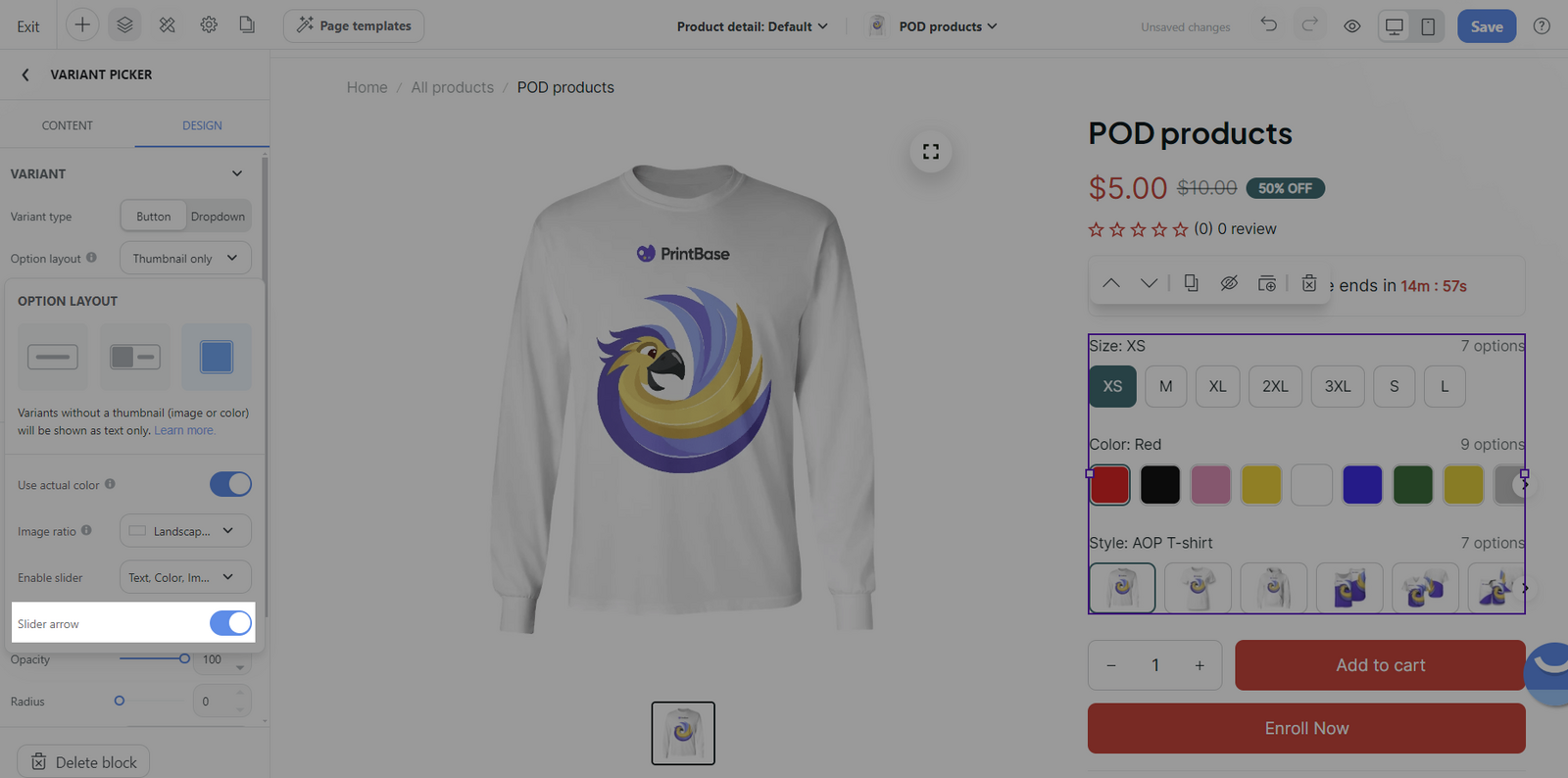
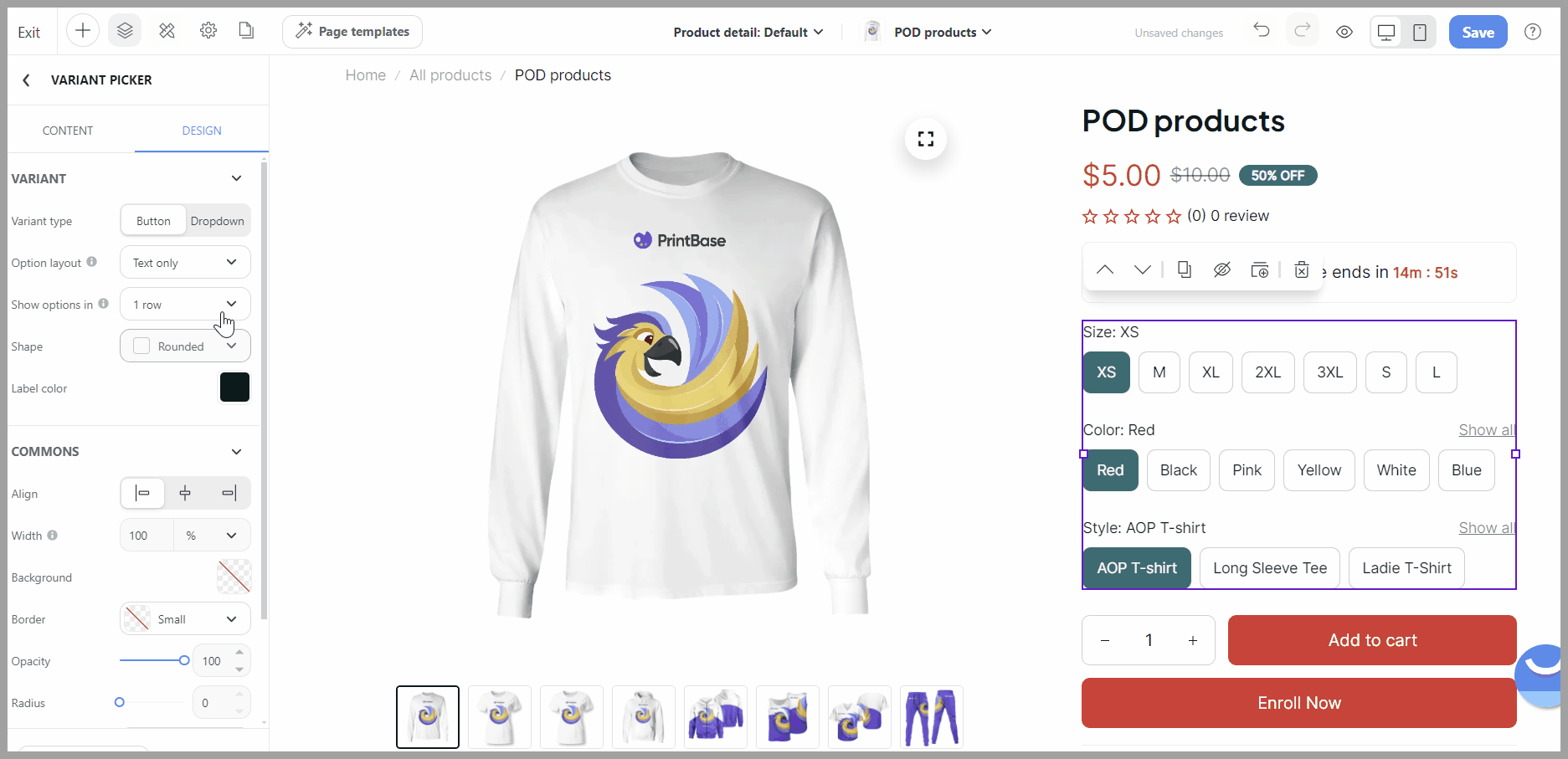
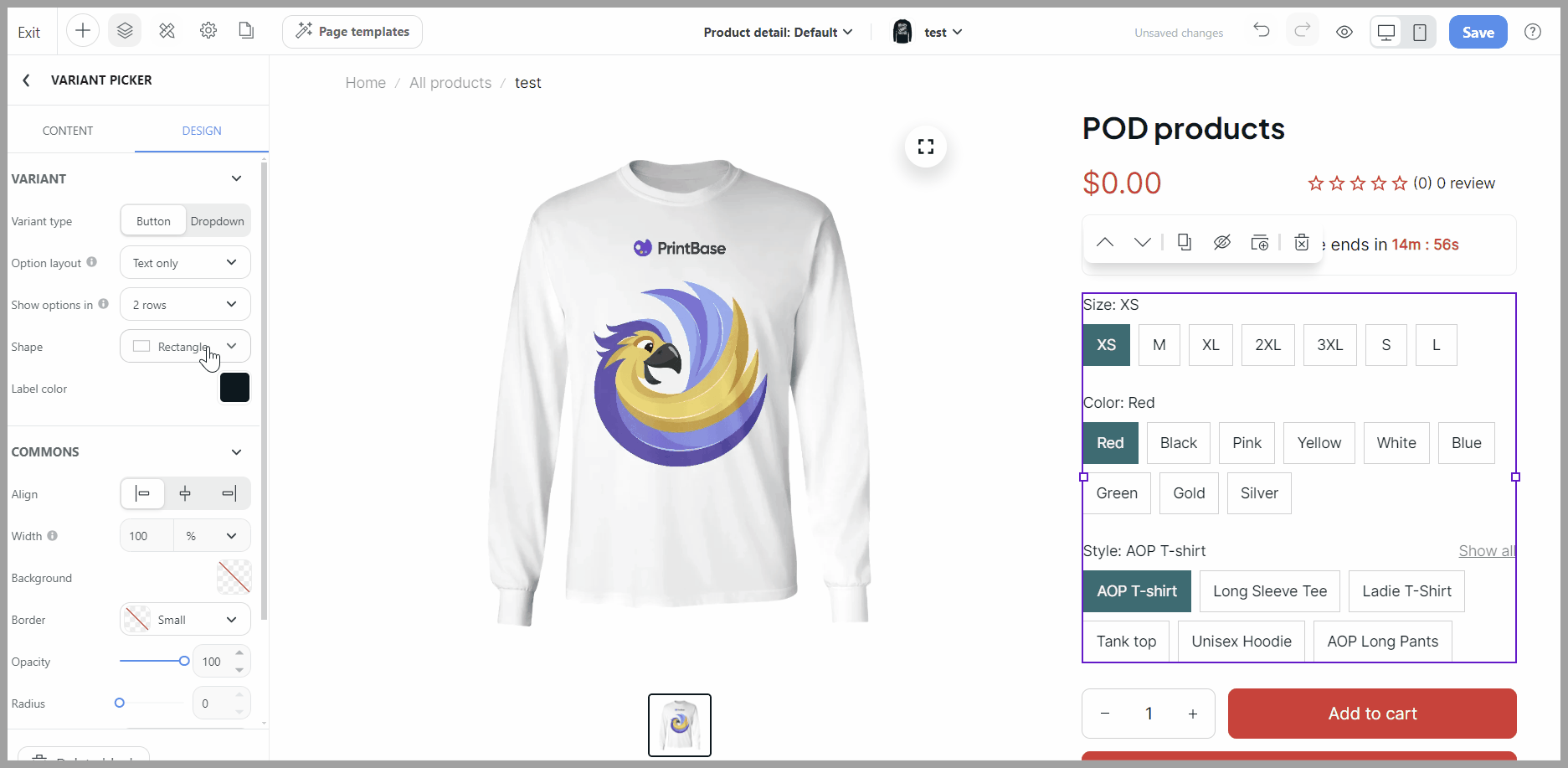
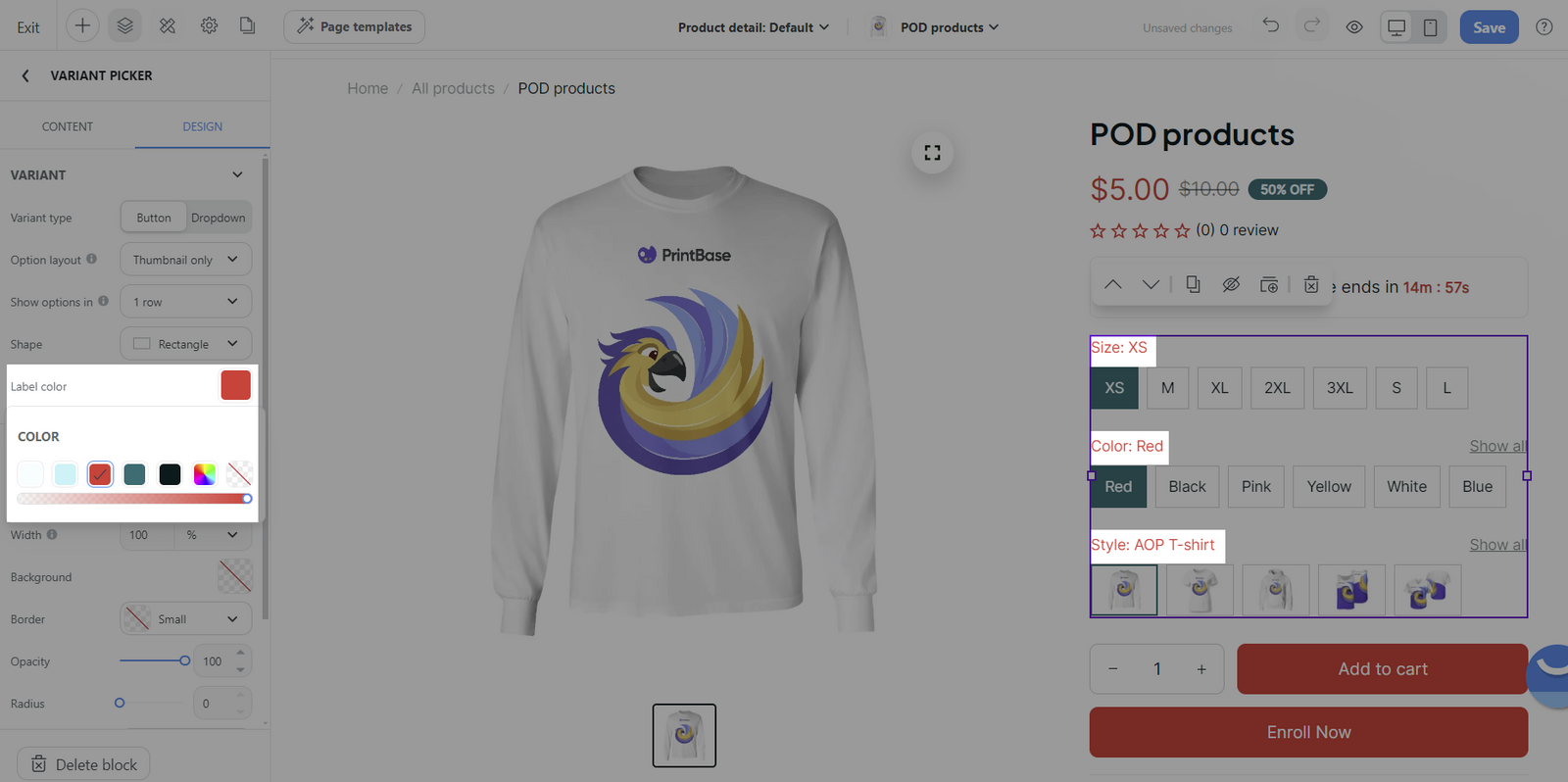
Biến thể chỉ hiển thị dưới dạng hình ảnh (image thumbnail) khi tất cả biến thể đều có ảnh và hình ảnh biến thể không trùng lặp giữa các nhóm biến thể. Bên cạnh đó, chỉ các biến thể thuộc nhóm chỉ định mới có thể hiển thị dạng hình ảnh. Để thiết lập nhóm biến thể, vui lòng tham khảo tại bài viết này.
Mục Common:
Bạn có thể truy cập bài viết này để tìm hiểu thêm về cách tùy chỉnh các cài đặt chung.